内容提要:本文的端午节海报,为部落窝教育原创PS教程。主要分享了一则端午节海报设计制作过程。
编按:
五月初五端午来临之际,部落窝教育祝同学们端午节快乐!部落窝特制一款端午节海报表示我们满满的诚意哟~。
端午节海报主要用了Photoshop软件来制作。海报用了竹叶船这一比较新颖的形式来表达端午:飘向远处的竹叶船载着粽子,是纪念,也是香飘万里的注解。江水、远山、青竹构成了一幅具有传统韵味的画面。色彩主要用了绿色、黑色;红色作为了点睛色,突出部落窝,同时也与粽子颜色呼应。
因为时间有限,制作完成后,才感觉当前文字居中的排列虽然凸显了主体“端午飘香”,但也强制破坏了画面的意境。同学们在参考制作的时候,可以尝试做出改变。为了提高同学们设计和实践能力,同学们也可以自己寻找素材,借鉴本教程做出更好的作品。
ps端午节海报效果图:

ps端午节海报操作步骤:
1.首先在Photoshop软件里面建立一个竖版页面,因为是端午节,我们就填充一个淡淡的颜色f1f4e6。
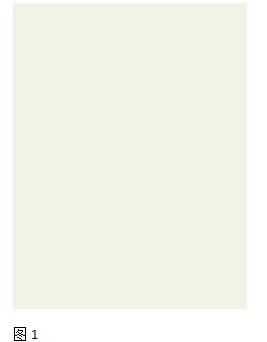
2.在网上找一个水波的素材,贴入进去。通过PS的图层蒙版把边缘擦去,使其更好地融入背景。
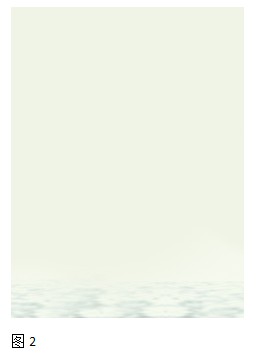
3.寻找中国元素“祥云”,并将其贴入内部。放置在页面上端,编辑图层蒙版和图层不透明度,把下面部分渐隐。
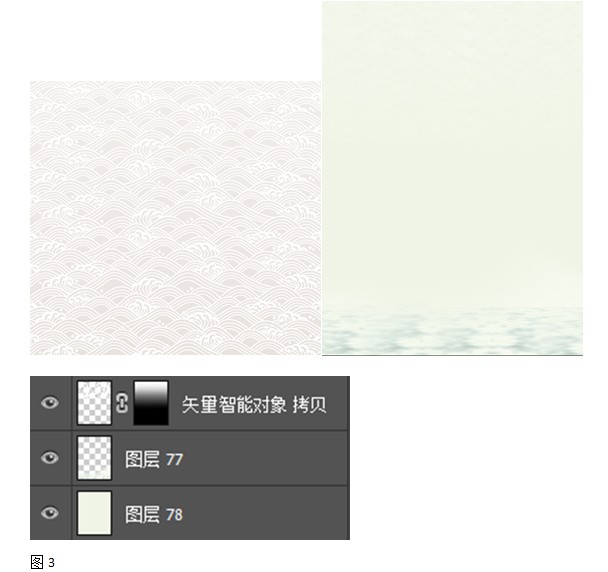
4.有水就要有远山。使其衔接在我们渐隐的祥云下方。编辑蒙版,使其有一种朦朦胧胧的雾中感……
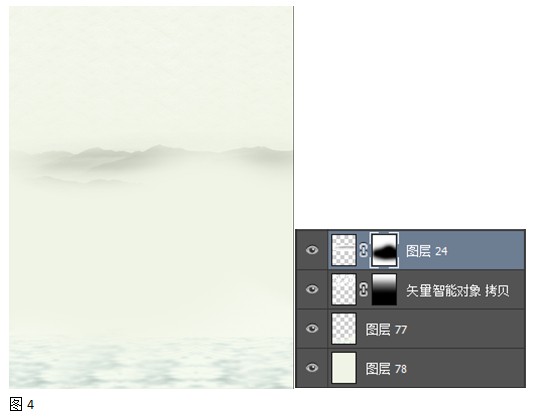
5.端午节不能缺少的是什么?竹子!我们寻找一个竹子素材,插入进去,放置在合适的地方。因为竹子图片下方太过僵硬,我们用画笔涂抹蒙版,使他柔和一些。
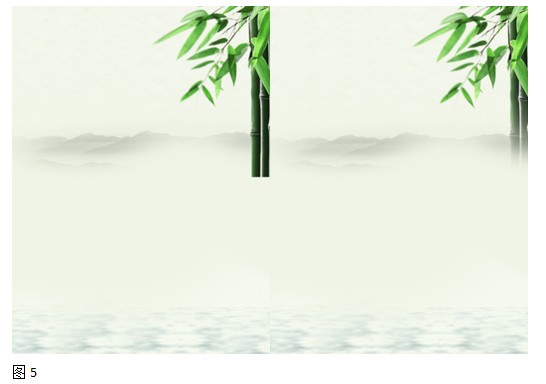
6.现在竹子的颜色太淡,可为他添加光泽效果。
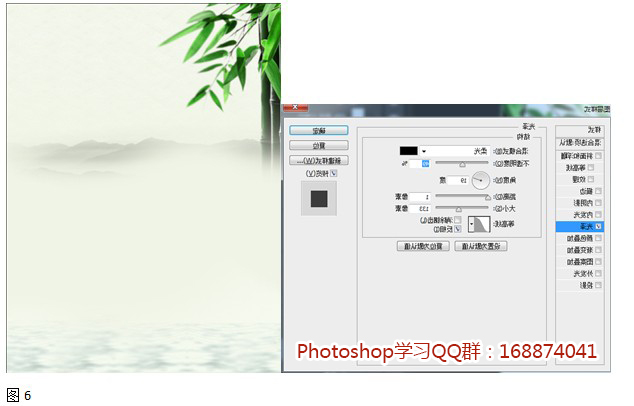
7.采用同样的方法在右上方放上竹叶。
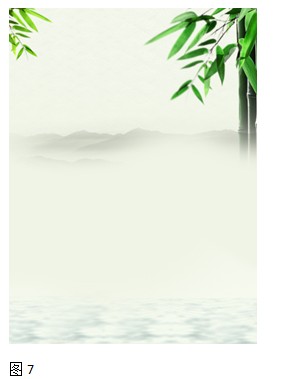
8.整个画面感觉有点单调,我们加入一点飘飞的竹叶。添加竹叶要注意大小和远近关系哟。有的竹叶我们可以使用“模糊-动感模糊”操作使其有飘动效果。
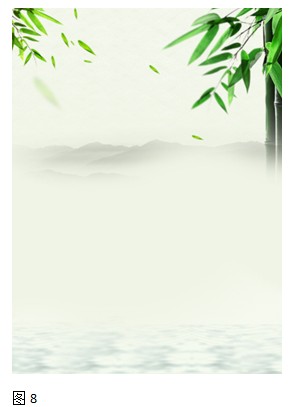
9.在网上找到粽子舟素材,放入页面水波的位置~~
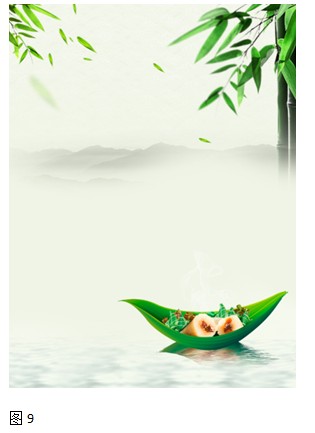
10.再复制粽子舟,把其放在合适的位置。
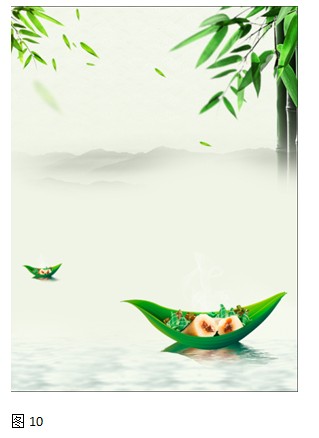
11.遵循视觉上近实远虚的效果,把新复制的图层进行模糊,得到图片如下。
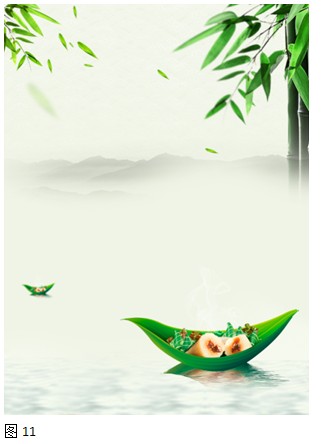
12.使用同样的方法,再复制两个图层。

13.输入我们的主题语。

14.合并文字图层,用一朵祥云替换端字上面的一点,使其更有意境。

15.将文字图层复制一层并载入其选区。将选取扩展45个像素,然后填充白色。隐藏原来的文字图层。

16.给其加上投影,使其更有立体感。

17.显示之前隐藏的文字图层,并锁定像素,然后用画笔工具在上面随意画上几笔绿色。

18.说到中国风,我们还会想到印章,对不对?用画笔工具画一个印章,要注意印章的特色,不要画得太死。

这是我们部落窝的印章,所以输入部落窝~

19.接下来将我们对同学们的祝福文字写上去~

20.看起来太过僵硬,感觉文字是一块了,没有中国风的韵味。记得宣纸上写字都是有淡淡的细边把他们隔开了的,所以我们也添加上细线~

21.最后再添加一点祥云和竹叶在其中点缀穿插一下。大功告成!

温馨提示:
1. 本篇教程的PSD源文件请到QQ群:168874041下载。
2. 本篇教程适合有一定Photoshop基础的朋友学习。对于没有基础的同学,请到此了解Photoshop视频教程:http://www.itblw.com/video/list-17d304a76c56c435b628b4ac482b5bc4.html







